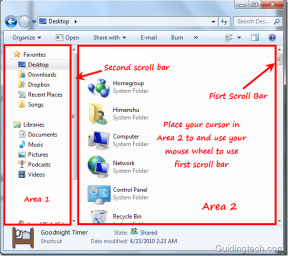Πώς να δημιουργήσετε και να χρησιμοποιήσετε συνδέσμους επιστροφής στο Notion
Miscellanea / / March 26, 2022
Το Notion είναι ένα λογισμικό διαχείρισης έργου και λήψης σημειώσεων που σας επιτρέπει να δημιουργείτε βάσεις δεδομένων, κρατάω σημειώσεις, παρακολουθήστε έργα και ολοκληρώστε περισσότερα. Αν ασχολείστε μέχρι τα γόνατα με έργα στο Notion, το πιθανότερο είναι ότι ασχολείστε με εκατοντάδες σημειώσεις ή σελίδες. Ενώ μπορείτε να οργανώσετε σελίδες χρησιμοποιώντας φακέλους και υποφακέλους, η Notion έχει επίσης εισαγάγει μια νέα δυνατότητα backlinks που βοηθά στην οργάνωση σημειώσεων και σελίδων.
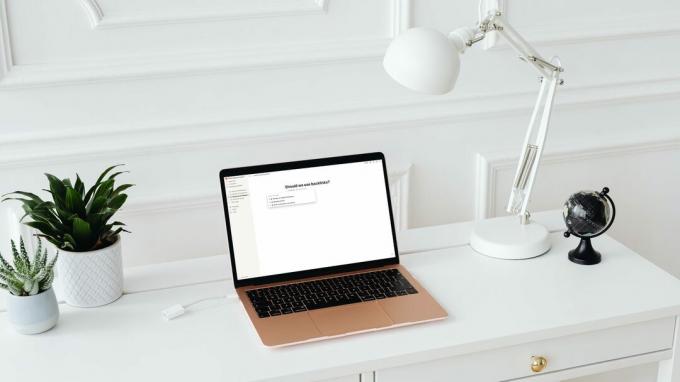
Είτε είσαι δίκαιος ξεκινώντας το ταξίδι σας με το Notion ή είστε επαγγελματίας χρήστης που χρησιμοποιεί σύνθετα Πρότυπα εννοιών προς την διαχειριστείτε ολόκληρη τη ζωή σας, τα backlinks μπορούν να βοηθήσουν στη βελτίωση της ροής εργασίας του Notion. Μπορείτε να δημιουργήσετε συνδέσεις μεταξύ σελίδων και να δείτε σχέσεις που διαφορετικά θα χάνατε.
Τι είναι τα Backlinks ή οι αμφίδρομες συνδέσεις
Οι σύνδεσμοι επιστροφής, γνωστοί και ως σύνδεσμοι αμφίδρομης κατεύθυνσης, σας επιτρέπουν να συνδέσετε δύο μεμονωμένες σημειώσεις. Ενώ άλλες εφαρμογές λήψης σημειώσεων όπως
Evernote και Apple Notes σας επιτρέπουν να δημιουργήσετε συνδέσμους σημειώσεων, είναι μονόδρομοι δείκτες. Αυτό σημαίνει ότι η σημείωση που συνδέεται δεν έχει τρόπο να γνωρίζει πού έχει συνδεθεί.Από την άλλη πλευρά, τα Backlinks δημιουργούν μια αμφίδρομη σύνδεση μεταξύ των σημειώσεων. Έτσι, όταν συνδέετε μια σημείωση μέσα σε μια άλλη σημείωση, η αρχική σημείωση σάς εμφανίζει επίσης αυτές τις πληροφορίες. Αυτό συνδέει εύκολα σημειώσεις για να σας βοηθήσει να τις διασχίσετε οργανικά.
Οφέλη από τη χρήση αμφίδρομων συνδέσμων
Η χρήση αμφίδρομων συνδέσμων απομακρύνει την πίεση της οργάνωσης σημειώσεων και σελίδων, ειδικά εάν το έργο σας είναι φορτωμένο με αυτές. Δεν χρειάζεται να τα κατηγοριοποιήσετε στην αρχή. Μπορείτε να ξεκινήσετε με μια συνδεδεμένη σημείωση, να εμπλουτίσετε την ιδέα σας και στη συνέχεια να την αποθηκεύσετε στη σωστή της θέση. Αυτό σας δίνει επίσης έναν τρόπο να οργανώσετε σημειώσεις που είτε δεν ταιριάζουν στη δομή του φακέλου σας είτε μπορούν να χωρέσουν σε πολλούς φακέλους.
Ένα άλλο πλεονέκτημα της χρήσης αμφίδρομων συνδέσμων είναι ότι σας βοηθούν να πλοηγηθείτε εύκολα μεταξύ διαφορετικών σημειώσεων. Για παράδειγμα, μπορείτε να έχετε έναν κύριο πίνακα ελέγχου έργου που συνδέει όλα τα έργα σας. Εάν έχετε χρησιμοποιήσει συνδέσμους αμφίδρομης κατεύθυνσης, θα μπορείτε επίσης να μεταβείτε από μεμονωμένα έργα στον κύριο πίνακα εργαλείων.
Το πιο σημαντικό πλεονέκτημα των αμφίδρομων συνδέσμων είναι ότι βοηθά τους άλλους χρήστες να περιηγούνται εύκολα στις ιδέες, τις σημειώσεις και τις σελίδες σας χωρίς να περνούν μέσα από κρίκους. Τα backlinks εμφανίζονται με ένα βέλος μπροστά τους για να αναγνωρίζονται εύκολα στις σημειώσεις και τις σελίδες σας. Επιπλέον, όταν ενημερώνετε το εικονίδιο ή τον τίτλο κειμένου σε μια σελίδα, κάθε backlink που έχει η σελίδα θα ενημερώνει αυτόματα τις λεπτομέρειες.
Πώς να δημιουργήσετε Backlinks στο Notion
Το Notion έχει κάνει πολύ εύκολη τη δημιουργία και τη χρήση backlinks. Υπάρχουν δύο διαφορετικές εντολές πληκτρολογίου που μπορείτε να χρησιμοποιήσετε για να δημιουργήσετε συνδέσμους αμφίδρομης κατεύθυνσης.
Βήμα 1: Ανοίξτε μια σελίδα Έννοιας και πληκτρολογήστε διπλές αγκύλες ανοιχτού τετραγώνου [[ για να φέρετε το παράθυρο backlinks.
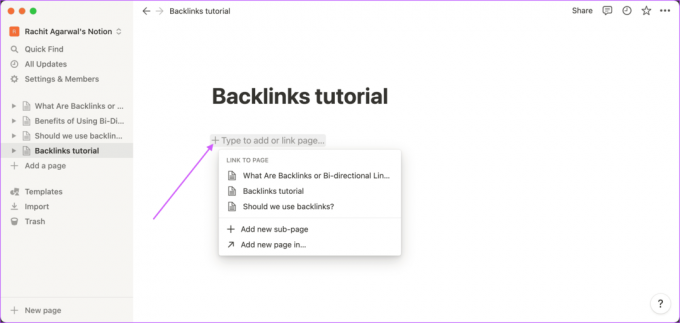
Βήμα 2: Μπορείτε επίσης να χρησιμοποιήσετε το σύμβολο @ για να ανοίξετε το παράθυρο backlinks.

Βήμα 3: Ξεκινήστε να πληκτρολογείτε το όνομα της σελίδας που θέλετε να συνδέσετε και το Notion θα πραγματοποιήσει αναζήτηση στη βάση δεδομένων σας και θα σας δείξει σχετικά αποτελέσματα.
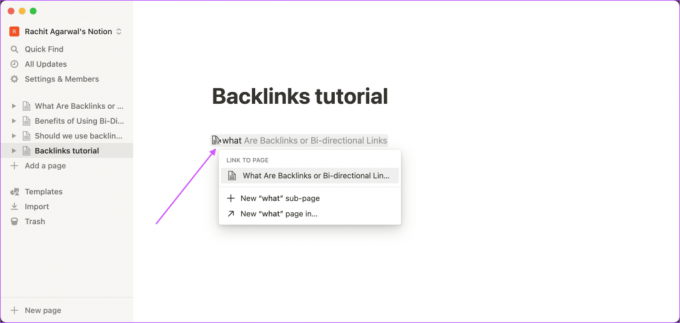
Βήμα 4: Κάντε κλικ στο όνομα της σελίδας που θέλετε να συνδέσετε.

Βήμα 5: Το Notion θα προσθέσει τον σύνδεσμο στη σελίδα και θα εμφανιστεί όπως φαίνεται παρακάτω.

Τρόπος προβολής συνδέσμων επιστροφής στο Notion
Χρησιμοποιώντας Backlinks, μπορείτε να συνδέσετε πολλές σημειώσεις και σελίδες, έτσι ώστε οι πληροφορίες να ρέουν και να γίνεται εύκολο να παρακολουθείτε τα πράγματα αντί να ανοίγετε κάθε σελίδα ή σημείωση ξεχωριστά. Δείτε πώς βλέπετε τα backlinks στο έργο σας ή σε κάποιο άλλο.
Βήμα 1: Ανοίξτε μια σελίδα όπου έχετε δημιουργήσει ένα backlink. Για να επισκεφτείτε τη συνδεδεμένη σελίδα, κάντε κλικ στον σύνδεσμο.

Βήμα 2: Θα δείτε ότι η συνδεδεμένη σελίδα εμφανίζει backlinks ακριβώς κάτω από τον τίτλο.

Βήμα 3: Κάντε κλικ στο κουμπί backlinks για να εμφανιστούν όλες οι σελίδες στις οποίες είναι συνδεδεμένη η τρέχουσα σελίδα.

Πώς να αφαιρέσετε Backlinks στο Notion
Για οποιονδήποτε λόγο, εάν θέλετε να αφαιρέσετε έναν σύνδεσμο επιστροφής σε παλαιότερες ή ξεπερασμένες σελίδες και σημειώσεις, είναι εύκολο. Το μόνο πράγμα που πρέπει να έχετε υπόψη σας είναι ότι η κατάργηση του backlink θα αποσυνδέσει τις συνδεδεμένες σελίδες και τις σημειώσεις. Θα πρέπει να δημιουργήσετε ξανά ένα backlink για να τα επανασυνδέσετε.
Βήμα 1: Ανοίξτε μια σελίδα όπου έχετε δημιουργήσει το backlink που θέλετε να αφαιρέσετε.

Βήμα 2: Επιλέξτε τον σύνδεσμο και κάντε κλικ στο μενού με τις τρεις κουκκίδες.

Βήμα 3: Κάντε κλικ στο κουμπί Διαγραφή για να διαγράψετε το backlink.

Βήμα 4: Εναλλακτικά, κάντε κλικ στο μενού με τις έξι κουκκίδες.

Βήμα 5: Κάντε κλικ στο κουμπί Διαγραφή για να διαγράψετε το backlink.

Χρησιμοποιήστε Backlinks για να συνδέσετε σελίδες στο Notion
Οι σύνδεσμοι επιστροφής ή οι σύνδεσμοι αμφίδρομης κατεύθυνσης γίνονται χρήσιμοι εάν έχετε περίτεχνα έργα και πρέπει να συνδέσετε τις σχετικές σελίδες μεταξύ τους. Ο καλύτερος τρόπος για να χρησιμοποιήσετε αυτήν τη δυνατότητα είναι να δημιουργήσετε συνδέσμους οργανικά και να μην τους εξαναγκάσετε μόνο για χρήση αυτής της δυνατότητας. Συνεχίστε να προσθέτετε συνδέσμους αμφίδρομης κατεύθυνσης στις σελίδες Notion όπου είναι λογικό, και λίγους μήνες αργότερα, θα αρχίσετε να βλέπετε τα τεράστια οφέλη που φέρνει αυτό.
Τελευταία ενημέρωση στις 22 Μαρτίου 2022
Το παραπάνω άρθρο μπορεί να περιέχει συνδέσμους συνεργατών που βοηθούν στην υποστήριξη της Guiding Tech. Ωστόσο, δεν επηρεάζει τη συντακτική μας ακεραιότητα. Το περιεχόμενο παραμένει αμερόληπτο και αυθεντικό.